![]() මෙම විශේෂාංග ලබා ගත හැක්කේ සම්මත සහ වෘත්තීය වැඩසටහන් වින්යාසය තුළ පමණි.
මෙම විශේෂාංග ලබා ගත හැක්කේ සම්මත සහ වෘත්තීය වැඩසටහන් වින්යාසය තුළ පමණි.
අපි මොඩියුලයට යමු "විකුණුම්" දෘශ්ය රූප කට්ටලයක් භාවිතා කරමින් වඩාත් වැදගත් ඇණවුම් ඉස්මතු කරන්න. මේ සඳහා අපි විධානය භාවිතා කරමු "කොන්දේසි සහිත හැඩතල ගැන්වීම" .
![]() ඔබට සමාන්තරව උපදෙස් කියවීමට සහ දිස්වන කවුළුවේ වැඩ කිරීමට නොහැකි වන්නේ මන්දැයි කරුණාකර කියවන්න.
ඔබට සමාන්තරව උපදෙස් කියවීමට සහ දිස්වන කවුළුවේ වැඩ කිරීමට නොහැකි වන්නේ මන්දැයි කරුණාකර කියවන්න.
විශේෂ ප්රයෝග වගු ඇතුළත් කිරීම් සඳහා කවුළුවක් දිස්වනු ඇත. එයට නව දත්ත හැඩතල ගැන්වීමේ කොන්දේසියක් එක් කිරීමට, ' නව ' බොත්තම ක්ලික් කරන්න.

ආරම්භ කිරීමට, ' පින්තූර කට්ටලයක් භාවිතා කර ඒවායේ අගයන් මත පදනම්ව සියලුම සෛල ආකෘතිකරණය කරන්න' තෝරන්න. ඉන්පසු පතන ලැයිස්තුවෙන් කවුළුවේ පතුලේ, ඔබ වඩාත්ම කැමති පින්තූර කට්ටලය තෝරන්න.
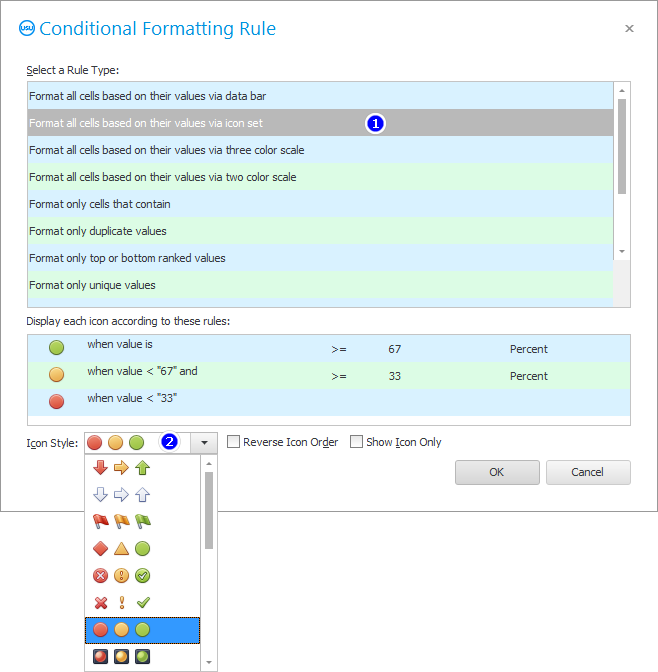
පළමු ප්රවේශය හැඩතල ගැන්වීමේ කොන්දේසි ලැයිස්තුවට එකතු වේ. එහි දී, අපි විශේෂ ප්රයෝගය යොදන ක්ෂේත්රය තෝරා ගැනීමට ඔබට අවශ්ය වනු ඇත. ' ගෙවීම සඳහා ' ක්ෂේත්රය තෝරන්න.
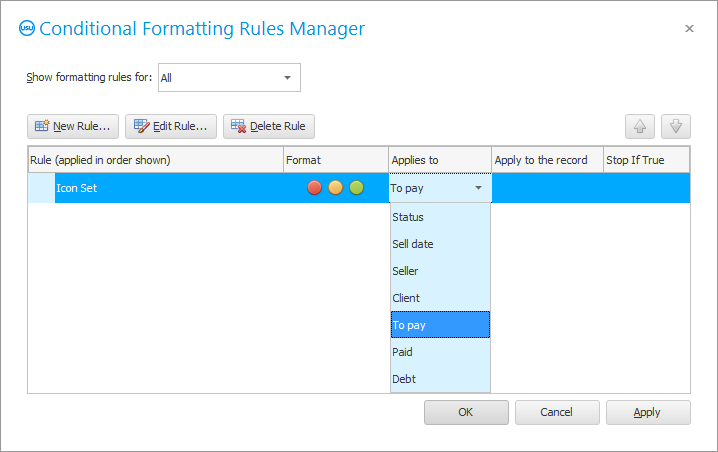
විකුණුම් ලැයිස්තුව වෙනස් වී ඇති ආකාරය බලන්න. දැන් කුඩා විකුණුම් අසල රතු කවයක් තිබේ. සාමාන්ය විකුණුම් තැඹිලි කවයකින් සලකුණු කර ඇත. සහ වඩාත්ම කැමති විශාල ඇණවුම් හරිත කවයකින් සලකුණු කර ඇත.

ඊට පසු, ඔබේ සේවකයින් විශේෂයෙන් ප්රවේශමෙන් පරීක්ෂා කළ යුතු ඇණවුම නිවැරදිව තීරණය කරනු ඇත.
විවිධ පින්තූර කට්ටල තෝරා ගැනීමෙන් ඔබට අත්හදා බැලීම් කළ හැකිය. වෙනස් කිරීම සඳහා "කොන්දේසි සහිත හැඩතල ගැන්වීම" , නැවතත් එම නමේ විධානය ඇතුල් කරන්න. ' වෙනස් කරන්න ' බොත්තම ක්ලික් කරන්න.

දැන් වෙනත් පින්තූර කට්ටලයක් තෝරන්න. උදාහරණයක් ලෙස, එම පින්තූර වර්ණයෙන් නොව පිරවීමේ මට්ටමෙන් වෙනස් වේ. පින්තූර තේරීම සඳහා පතන ලැයිස්තුවට ඉහළින්, ඔබට වෙනස් කිරීමට උත්සාහ කළ හැකි විශේෂ ප්රයෝග සැකසුම් ද ඇත.
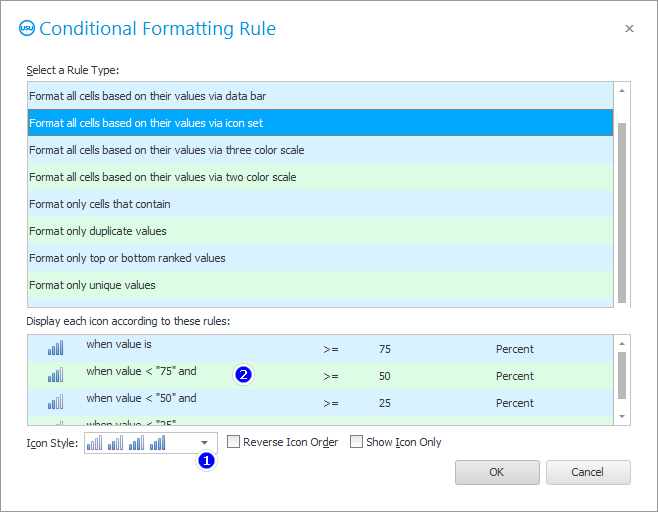
ඔබට මෙම ප්රතිඵලය ලැබෙනු ඇත.
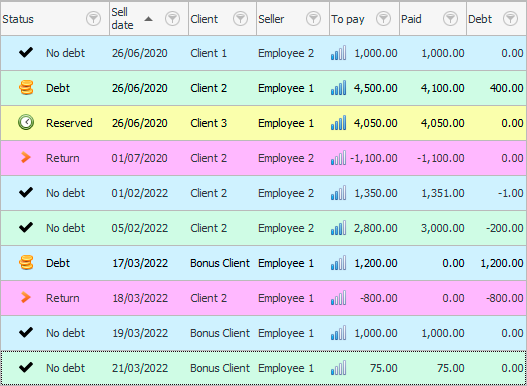
![]() තවමත් හැකියාව ඇත
තවමත් හැකියාව ඇත ![]() වැඩි පැහැදිලි බවක් සඳහා ඔබේ පින්තූරය නිශ්චිත අගයකට පවරන්න .
වැඩි පැහැදිලි බවක් සඳහා ඔබේ පින්තූරය නිශ්චිත අගයකට පවරන්න .
![]() පින්තූරයක් සමඟ නොව වැදගත් අගයන් ඉස්මතු කරන්නේ කෙසේදැයි සොයා බලන්න
පින්තූරයක් සමඟ නොව වැදගත් අගයන් ඉස්මතු කරන්නේ කෙසේදැයි සොයා බලන්න ![]() අනුක්රමික පසුබිම .
අනුක්රමික පසුබිම .
වෙනත් ප්රයෝජනවත් මාතෘකා සඳහා පහත බලන්න:
![]()
විශ්ව ගිණුම්කරණ පද්ධතිය
2010 - 2024